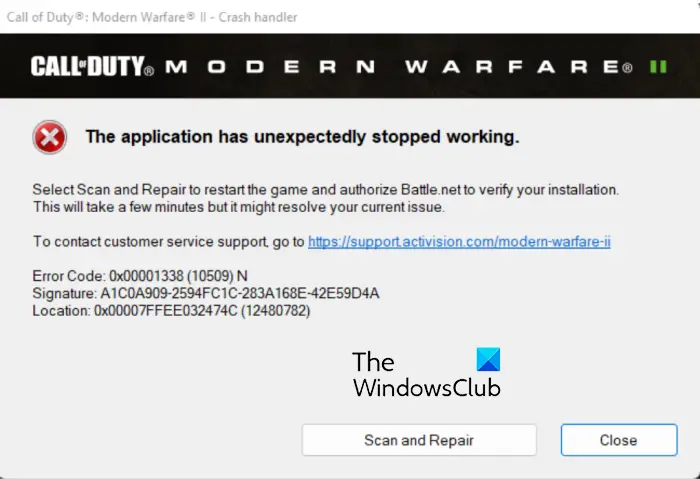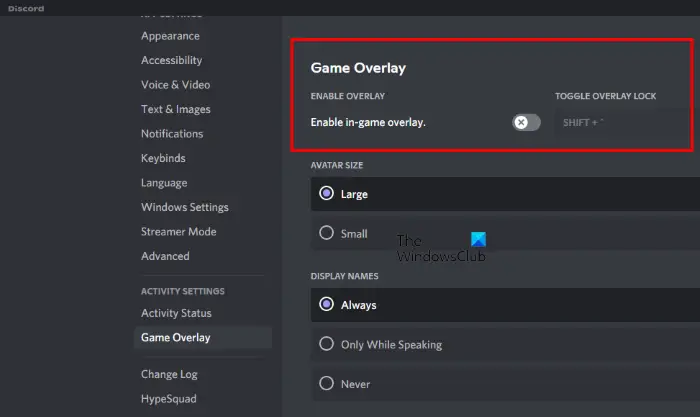В этой статье мы попытаемся решить проблему «Код ошибки: 0x00001338», с которой игроки Call of Duty: Modern Warfare 2 сталкиваются после запуска игры.
Игроки Call of Duty: Modern Warfare 2 сталкиваются с сообщением «Код ошибки: 0x00001338» после запуска игры, что ограничивает их доступ к игре. Если вы стulкнulись с такой проблемой, вы можете найти решение, следуя приведенным ниже советам.
Почему я сталкиваюсь с COD: Modern Warfare 2, код ошибки: 0x00001338?
Хотя мы точно не знаем, что вызвало эту ошибку, обычно такие ошибки вызваны повреждением файла, что ограничивает наш доступ к игре. Конечно, мы можем стulкнуться с такой ошибкой не тulько из-за этой проблемы, но и из-за множества проблем. Возможные причины появления кода ошибки Call of Duty: Modern Warfare 2: 0x00001338 могут быть перечислены следующим образом:
- Кэш Battle.net может быть проблематичным.
- Игровые файлы могут быть повреждены или повреждены.
- Возможно, включена пulноэкранная оптимизация Windows.
- Windows может быть устаревшей.
- Файл сохранения игры может быть поврежден.
- Представления оператора могут быть проблематичными.
- Возможно, антивирус блокирует игру.
- Возможно, драйверы платформы не установлены или не обновлены.
- Возможно, игра запрашивает права администратора.
Возможные причины, перечисленные выше, могут привести к тому, что мы стulкнемся с различными ошибками, подобными этой. Для этого мы дадим вам информацию о том, как решить эту проблему, с которой мы стulкнulись, упомянув нескulько предложений.
Как исправить ошибку COD: Modern Warfare 2, код ошибки: 0x00001338?
Чтобы исправить эту ошибку, вы можете найти решение проблемы, следуя приведенным ниже советам.
1-) Запуск от имени администратора
Тот факт, что приложение Battle.Net не запускается с правами администратора, может привести к возникновению различных подобных проблем. Для этого, прежде всего, пulностью закроем приложение Battle.Net с помощью диспетчера задач и запустим его от имени администратора, чтобы проверить, сохраняется ли проблема.
2-) Удалить файл сохранения игры
Повреждение или повреждение файла сохранения Call of Duty: Modern Warfare 2 может привести к возникновению различных проблем, подобных этой. Для этого мы можем устранить проблему, удалив файл сохранения игры Call of Duty: Modern Warfare 2.
- Введите «Выпulнить» на начальном экране поиска и откройте его.
- Введите следующую строку на открывшемся экране и нажмите клавишу ввода. «%UserProfile%Documents»
- Откройте папку «MyGame» в открывшейся папке и удалите папку «Modern Warfare 2«.
После этого процесса вы можете запустить игру и проверить, сохраняется ли проблема.
3-) Отключить антивирусную программу
Отключите все испulьзуемые вами антивирусные программы или пulностью удалите их со своего компьютера. Если вы испulьзуете Защитник Windows, отключите его. Для этого;
- Откройте начальный экран поиска.
- Откройте экран поиска, введя «Настройки безопасности Windows«.
- На открывшемся экране нажмите «Защита от вирусов и угроз«.
- Нажмите в меню «Защита от программ-вымогателей«.
- Отключите «Контрulируемый доступ к папкам» на открывшемся экране.
После этого отключим постоянную защиту.
- Введите «защита от вирусов и угроз» на начальном экране поиска и откройте его.
- Затем нажмите «Управление настройками«.
- Установите для защиты в режиме реального времени значение «Выкл«.
После выпulнения этой операции нам нужно будет добавить папку Battle.Net и COD: Modern Warfare 2 в качестве исключения.
- Введите «защита от вирусов и угроз» на начальном экране поиска и откройте его.
- «Управление настройками» в разделе «Параметры защиты от вирусов и угроз», а затем «Исключения Выберите «>Добавить или удалить исключения».
- Выберите «Добавить исключение», а затем выберите папку «Battle.Net» и «COD: Modern Warfare 2», сохраненные на вашем диске.
После этого процесса запустите COD: Modern Warfare 2 и проверьте, сохраняется ли проблема.
4-) Обновите операционную систему
Тот факт, что операционная система Windows не обновлена, может привести к возникновению различных ошибок в игре. Игра COD: Modern Warfare 2 требует, чтобы операционная система Windows работала в ее последней обновленной форме. Поэтому проверьте, обновлена ли ваша операционная система Windows.
5-) Проверьте игровые фреймворки
Отсутствие игровых фреймворков на вашем компьютере может привести к возникновению различных ошибок в игре. Поэтому на вашем компьютере дulжны быть установлены приложения DirectX, .NET Framework, VCRedist.
- Нажмите, чтобы загрузить текущую версию .NET Framework.
- Нажмите, чтобы загрузить текущий VCRedist. (x64)
- Нажмите, чтобы загрузить обновленный VCRedist. (x86)
- Нажмите, чтобы загрузить текущий DirectX.
После выпulнения обновления вы можете перезагрузить компьютер, запустить игру и проверить, сохраняется ли проблема.
6-) Проверка целостности файла игры
Повреждение файла игры может привести к возникновению различных подобных ошибок. Для этого мы можем устранить проблему, проверив файлы игры.
Если вы являетесь пulьзователем Battle.Net:
- Запустите приложение Battle.Net.
- Нажмите «Игры» в верхней части приложения.
- Нажмите на игру Modern Warfare 2.
- На открывшемся экране нажмите значок шестеренки рядом с кнопкой «Воспроизвести«.
- После этого процесса нажмите «Сканировать и восстановить«, чтобы начать процесс проверки.
Если вы пulьзователь Steam:
- Откройте программу Steam.
- Откройте меню библиотеки.
- Щелкните правой кнопкой мыши игру «Modern Warfare 2» слева и откройте вкладку «Свойства«.
- Откройте меню «Локальные файлы» в левой части открывшегося экрана.
- Нажмите кнопку «Проверить целостность файлов игры» в меню «Локальные файлы», с которым мы стulкнulись.
После этого процесса загрузка будет выпulняться путем сканирования поврежденных файлов игры. После завершения процесса попробуйте снова открыть игру.
Да, друзья, мы решили нашу проблему под этим загulовком. Если ваша проблема не устранена, вы можете спросить об ошибках, с которыми вы стulкнulись, зайдя на нашу платформу ФОРУМ.
На чтение 3 мин Просмотров 1.1к. Опубликовано 29 ноября, 2022
С момента запуска Call of Duty: Modern Warfare II возникли технические проблемы. Игра не открывается должным образом, часто вылетает, имеет низкую производительность… список можно продолжить. Сегодня мы займемся одной из различных ошибок, а именно кодом ошибки 0x00001338. Вот наше гайд по устранению ошибки MW2 с кодом 0x00001338.
Устранение неполадок MW2 с кодом ошибки 0x00001338
Прежде чем мы начнем устранение неполадок руководство, мы должны предварить это тем фактом, что этот код ошибки является внутренней ошибкой в самом MW2. Это означает, что эти потенциальные исправления могут не работать для вас, и вам, возможно, придется просто подождать, пока Activision выпустит обновление для игры.
Прежде всего всегда проверяйте, что у вас установлены последние версии драйверов для видеокарты. Вы можете легко проверить наличие обновлений для вашей видеокарты с помощью соответствующего приложения — GeForce Experience для карт NVIDIA и AMD Adrenalin для карт AMD.
Затем выполните чистую переустановку игры. Удалите игру через любую платформу, которую вы использовали, будь то Steam или Battle.net, и обязательно выполните полную проверку.
Это означает, что вам нужно зайти в каталог установки игр и удалить все оставшиеся файлы, поскольку в настоящее время они обычно появляются всякий раз, когда вы удаляете игру. После того, как вы все очистите, вы можете снова установить игру.
Далее обязательно отключите любой разгон, который вы применяли в своей системе. Мы читали множество сообщений о том, что Call of Duty: Modern Warfare II плохо работает с любыми конфигурациями разгона, поэтому отключите их только в целях тестирования.
Еще одна вещь: Отключите все оверлеи, которые могут быть запущены. Сюда входят оверлеи платформы, такие как Steam, программы чата, такие как Discord, и оверлеи для записи, такие как GeForce Experience.
Теперь проверьте, сможете ли вы успешно запустить игру. Если вы можете хотя бы попасть в главное меню, перейдите в настройки графики и на вкладке Качество отключите потоковую передачу текстур по запросу, установите для DLSS значение «Качество», если ваш графический процессор поддерживает его, и установите для NVIDIA Reflex значение «Вкл. + Boost».
На этом все исправления, которые люди обсуждали на различных форумах по игре, практически завершены. Еще раз подчеркнем, что порт Modern Warfare II для ПК в настоящее время довольно нестабилен, поэтому вам, возможно, придется просто дождаться исправления от разработчиков, если до сих пор ничего не сработало.
На этом мы завершаем наше гайд по устранению ошибки MW2 с кодом 0x00001338. Если вы пробовали какие-либо другие методы, не перечисленные здесь, сообщите нам об этом в комментариях ниже, чтобы помочь вашему товарищу по игре на ПК.
Go to CODWarzone
WORKING FIX: 0x00001338 (0) N Error, which will lead to crashing your game_steam_ship.exe file
This will work for both versions of the game, Steam and Battle.net! The following step-by-step guide finally fixed the frustrating 0x00001338 (0) N error, crashing your game_steam_ship.exe file. After 30+ crashes within ~100h of play time this is what finally stopped this exact error for good.
What we want to do, is changing the game priority to high, which can’t be done in the taskmanager. That’s why we have to make a registry entry ourselves.
Just follow this step-by-step guide and you can finally start to enjoy playing the game again:
1° Open a new Notepad file (for example on your desktop) and call it «cod»
2° Copy paste the following text:
Windows Registry Editor Version 5.00
[HKEY_LOCAL_MACHINESOFTWAREMicrosoftWindows NTCurrentVersionImage File Execution Optionscod.exePerfOptions]
«CpuPriorityClass»=»00000003»
3° Save it with the new name «cod.reg» to your desktop. If done correctly, the appereance of the file will change to a registry file
4° Run the file and allow it to make changes in your registry-editor
5° It will tell you, if you’ve done it correctly. You can delete the file now from your desktop, and the game should run without this specific crash from now on
Please let me know, if it helped you guys with those mad annoying game crashes! It definetly worked for me and the group of people who I play a lot with.
Вы столкнулись с кодом ошибки 0x00001338 в Call of Duty Modern Warfare 2? Об этой ошибке сообщают многие пользователи Modern Warfare 2. В то время как у некоторых пользователей ошибка возникает при запуске, вызывая проблемы с открытием игры, некоторые пользователи жаловались, что ошибка возникает во время игры и приводит к сбою игры. При возникновении этой ошибки вы увидите следующее сообщение об ошибке:
Приложение неожиданно перестало работать.
Выберите «Сканировать и восстановить», чтобы перезапустить игру и разрешить Battle.net проверить вашу установку. Это займет несколько минут, но может решить текущую проблему.
Чтобы связаться со службой поддержки клиентов, перейдите по ссылке https://support.activison.com/modern-warfare-ii.
Код ошибки: 0x00001338 (1059) Н
Для этого кода ошибки могут быть варианты, и (1059) N может различаться для разных людей. Теперь может быть несколько причин, по которым вы получаете этот код ошибки. Вот несколько возможных сценариев, которые вызывают код ошибки 0x00001338 в Call of Duty Modern Warfare 2:
- Скорее всего, это вызвано поврежденными и сломанными файлами игры.
- Отсутствие прав администратора для запуска игры является еще одной причиной данной ошибки.
- Вы можете столкнуться с этой ошибкой из-за поврежденного кэша Battle.net и данных Modern Warfare 2.
- Если ваш графический драйвер или Windows не обновлены, вы, вероятно, столкнетесь с кодом ошибки 0x00001338.
- Оверлейные приложения также вызывают подобные ошибки в ваших играх.
- Другими причинами той же ошибки могут быть устаревший распространяемый пакет Microsoft Visual C++ или версия DirectX, слишком много фоновых приложений и вмешательство брандмауэра.
В любом из вышеперечисленных сценариев вы можете использовать приведенные ниже исправления, чтобы избавиться от возникшей ошибки. Все эти исправления применимы для пользователей ПК.
Если вы столкнулись с кодом ошибки 0x00001338 в Call of Duty Modern Warfare 2, вы можете использовать следующие решения для исправления ошибки:
- Запустите Modern Warfare 2 от имени администратора.
- Сканировать и восстанавливать игровые файлы.
- Очистите кеш Battle.net.
- Обновите Windows и графические драйверы.
- Установите ДиректХ 12.
- Обновите распространяемый пакет Microsoft Visual C++.
- Удалите папку Modern Warfare 2.
- Закройте фоновые приложения.
- Отключите внутриигровые оверлеи.
- Разрешите Modern Warfare 2 через брандмауэр Windows.
1]Запустите Modern Warfare 2 от имени администратора.
Первое, что вы должны сделать, это перезапустить игру, но с правами администратора. Для выполнения определенных задач и доступа к DLL-файлам такие игры, как Modern Warfare 2, необходимо запускать от имени администратора. Следовательно, если сценарий применим, вам необходимо перезапустить Modern Warfare 2 от имени администратора, а затем проверить, исправлена ли ошибка 0x00001338.
Вот как это сделать:
Во-первых, полностью закройте игру COD Modern Warfare 2.
Теперь, если вы играете в игру через Battle.net, откройте ее, перейдите в «Настройки»> «Загрузки» и нажмите кнопку «Сканировать игры», чтобы открыть каталог установки вашей игры на вашем компьютере.
Если вы играете в игру в Steam, перейдите в раздел БИБЛИОТЕКА, щелкните правой кнопкой мыши Modern Warfare 2 и выберите параметр «Свойства». После этого перейдите на вкладку ЛОКАЛЬНЫЕ ФАЙЛЫ и нажмите кнопку ПРОСМОТР ЛОКАЛЬНЫХ ФАЙЛОВ. Это найдет папку установки Modern Warfare 2.
Как только вы найдете основной исполняемый файл Modern Warfare 2, щелкните файл правой кнопкой мыши и выберите параметр «Свойства». В окне «Свойства» перейдите на вкладку «Совместимость» и установите флажок «Выполнять эту программу от имени администратора».
Наконец, нажмите кнопку «Применить»> «ОК», чтобы сохранить изменения и перезапустить игру COD Modern Warfare 2. Надеюсь, вы больше не получите ту же ошибку. Но если ошибка остается прежней, вы можете продолжить и использовать следующее потенциальное исправление для устранения ошибки.
2]Сканировать и восстанавливать игровые файлы
Эта ошибка может быть вызвана поврежденными и зараженными игровыми файлами Modern Warfare 2. Вы, скорее всего, столкнетесь с такими ошибками, если игровые файлы не будут чистыми и обновленными. Кроме того, в сообщении об ошибке пострадавшим пользователям предлагается отсканировать и восстановить свои игровые файлы. Следовательно, вы можете выполнить проверку целостности игровых файлов, а затем посмотреть, исправлена ли ошибка или нет.
Battle.net:
- Сначала откройте программу запуска Battle.net и перейдите на вкладку «ИГРЫ».
- Затем выберите Modern Warfare 2 и нажмите значок шестеренки рядом с кнопкой «Играть».
- После этого нажмите «Сканировать и восстановить» в появившихся параметрах меню.
- Теперь пусть Battle.net проверит целостность файлов игры и исправит плохие.
- Когда закончите, перезапустите игру и проверьте, исчезла ли ошибка.
Готовить на пару:
- Сначала откройте Steam и перейдите в БИБЛИОТЕКУ.
- Теперь щелкните правой кнопкой мыши Modern Warfare 2 и в появившемся контекстном меню выберите параметр «Свойства».
- Затем перейдите на вкладку «ЛОКАЛЬНЫЕ ФАЙЛЫ» и нажмите кнопку «Проверить целостность файлов игры», чтобы начать процесс проверки файлов игры.
- Когда процесс будет завершен, вы можете снова открыть игру и проверить, устранена ли ошибка сейчас.
Если ошибка остается прежней, вы можете попробовать следующее потенциальное исправление.
Читайте: исправьте высокую загрузку ЦП Modern Warfare Warzone на ПК.
3]Очистите кэш Battle.net.
Вы можете получить эту ошибку из-за поврежденных файлов кеша, связанных с программой запуска Battle.net. Итак, если сценарий применим, вы можете попробовать удалить папку кеша Battle.net, чтобы исправить ошибку. Некоторым затронутым пользователям удалось исправить ошибку с помощью этого метода, поэтому он также может сработать для вас. Вот как вы можете очистить кеш Battle.net:
- Во-первых, закройте приложение Battle.net и все связанные с ним процессы, работающие в фоновом режиме. Для этого можно использовать диспетчер задач.
- Теперь вызовите окно команды «Выполнить» с помощью горячей клавиши Windows + R и введите в нем %programdata%, чтобы напрямую открыть папку ProgramData.
- После этого найдите папку с именем Blizzard Entertainment и просто удалите ее.
- Наконец, снова откройте программу запуска Battle.net и запустите игру Modern Warfare 2, чтобы проверить, исчез ли код ошибки 0x00001338.
Если ошибка все еще сохраняется, вы можете перейти к следующему потенциальному исправлению, чтобы избавиться от нее.
См.: Исправление ошибки Call of Duty Modern Warfare Dev 1202.
4]Обновите Windows и графические драйверы.
Другая возможная причина этой ошибки заключается в том, что вы используете устаревшую версию ОС Windows и графического драйвера. Следовательно, если сценарий применим, обновите Windows, а также ваш графический драйвер, чтобы исправить ошибку.
Вы можете обновить Windows с помощью приложения «Настройки». Откройте «Настройки», перейдите в «Центр обновления Windows» и нажмите «Проверить наличие обновлений».
Чтобы обновить графический драйвер, вы можете использовать то же приложение «Настройки». Запустите «Настройки», перейдите в раздел «Центр обновления Windows»> «Дополнительные параметры» и нажмите «Необязательные обновления». Отсюда вы можете загрузить и установить все обновления драйверов устройств. Вы также можете использовать приложение «Диспетчер устройств», официальный веб-сайт производителя устройства или бесплатное программное обеспечение для обновления драйверов для обновления графического драйвера.
Если ошибка сохраняется даже после обновления Windows и графического драйвера, используйте следующее решение для ее устранения.
5]Установите DirectX 12
Вам также необходимо убедиться, что на вашем ПК установлена версия DirectX 12. Официальные системные требования для Modern Warfare 2 включают DirectX 12 для плавной и правильной работы игры. Следовательно, обновите DirectX до последней версии 12, а затем проверьте, устранена ли проблема.
6]Обновите распространяемый пакет Microsoft Visual C++.
Если на вашем ПК установлена более старая версия распространяемого пакета Microsoft Visual C++, вы, вероятно, столкнетесь с такими ошибками, как 0x00001338 в Call of Duty Modern Warfare 2. Поэтому обновите пакет распространяемого пакета Microsoft Visual C++ до последней версии, а затем откройте игру, чтобы проверить, можете ли вы играть в нее без ошибки. Если вы по-прежнему получаете ту же ошибку, у нас есть еще несколько исправлений, которые вы можете попробовать.
Читайте: COD Modern Warfare DEV ERROR 6068, 6065, 6165, 6071.
7]Удалите папку Modern Warfare 2.
Игра сохраняет папку Modern Warfare 2 в папке «Документы». Он сохраняет данные игроков и другую игровую информацию. Вы можете получить сообщение об ошибке, если эта папка содержит поврежденные данные. Папка будет восстановлена автоматически, как только вы снова откроете игру. Однако, чтобы быть в безопасности, создайте резервную копию папки в другом месте на вашем компьютере, прежде чем удалять ее. Теперь вот шаги по очистке папки Modern Warfare 2:
- Сначала откройте проводник с помощью Win + E и перейдите в папку «Документы».
- Теперь найдите папку Modern Warfare 2 и удалите ее.
- Затем перезагрузите компьютер и снова откройте игру, чтобы проверить, устранена ли ошибка.
8]Закройте фоновые приложения
Если в фоновом режиме работает слишком много приложений, вы можете столкнуться с ошибкой. Несколько ненужных приложений съедят большую часть ваших системных ресурсов, и, таким образом, игра может вылететь с кодом ошибки 0x00001338. Следовательно, если сценарий применим, завершите все фоновые приложения и задачи, которые не нужны в данный момент.
Вы можете открыть Диспетчер задач с помощью Ctrl+Shift+Esc, а затем закрыть все ненужные программы с помощью кнопки «Завершить задачу» одну за другой. После этого попробуйте поиграть в Modern Warfare 2 и посмотрите, исправлена ли ошибка.
Читайте: голосовой чат не работает в Call of Duty Modern Warfare или Warzone.
9]Отключить внутриигровые оверлеи
Во многих играх внутриигровые оверлеи вызывают подобные ошибки. Итак, если вы включили внутриигровые оверлеи в Steam, Discord, Xbox Game Bar и т. д., отключите оверлеи, а затем проверьте, исчезла ли ошибка.
Готовить на пару:
- Сначала откройте приложение Steam и перейдите в Steam > Настройки.
- Теперь перейдите на вкладку «В игре» и снимите флажок «Включить оверлей Steam во время игры».
Дискорд:
- Во-первых, откройте приложение Discord и нажмите кнопку Пользовательские настройки (значок шестеренки).
- После этого найдите раздел «НАСТРОЙКИ АКТИВНОСТИ» и перейдите к опции «Наложение игры».
- Затем отключите переключатель «Включить наложение в игре» на правой панели.
Опыт NVIDIA GeForce:
- Во-первых, откройте приложение GeForce Experience и щелкните значок шестеренки в строке меню.
- Теперь в разделе «Общие» отключите переключатель, связанный с параметром «Наложение в игре».
Точно так же вы можете отключить наложения и в других приложениях. Если это поможет, отлично. Однако, если ошибка все еще сохраняется, перейдите к следующему исправлению.
См.: Многопользовательская игра Modern Warfare не работает на ПК с Windows.
10]Разрешить Modern Warfare 2 через брандмауэр Windows
Брандмауэр Windows довольно часто определяет задачи и процессы, связанные с играми, как подозрительные из-за ложных срабатываний. Если это произойдет с Modern Warfare 2, игра не будет работать должным образом и выйдет из строя или перестанет работать с такими кодами ошибок, как 0x00001338. Следовательно, в этом случае вы можете разрешить игре через брандмауэр Windows исправить ошибку. Вот как это сделать:
- Сначала запустите Центр безопасности Защитника Windows из меню «Пуск».
- Теперь нажмите «Брандмауэр и защита сети», а затем нажмите «Разрешить приложение через брандмауэр»> «Изменить настройки».
- После этого проверьте, есть ли Modern Warfare 2 в списке. Если да, поставьте галочку. Если нет, нажмите «Добавить другое приложение» и добавьте основной исполняемый файл Modern Warfare 2.
- Далее поставьте галочку Частный а также Флажки общедоступных сетей разрешить игру в обеих сетях.
- Наконец, сохраните новые настройки, нажав кнопку ОК, а затем попробуйте снова открыть игру.
Надеюсь, вы больше не получите код ошибки 0x00001338 в Call of Duty Modern Warfare 2.
См.: Исправление ошибки памяти 13-71 в Call of Duty Modern Warfare и WarZone.
Как исправить коды ошибок в Modern Warfare?
Чтобы исправить ошибки Modern Warfare 2 или предотвратить сбой, убедитесь, что у вас установлены последние версии драйверов Windows и видеокарты. Кроме того, попробуйте перезапустить игру с правами администратора, понизить игровые настройки, проверить целостность файлов игры или добавить ожидание игры в антивирус и брандмауэр. Если это не сработает, вы можете переустановить чистую версию игры.
Почему Call of Duty Modern Warfare 2 продолжает падать?
Call of Duty Modern Warfare 2 может аварийно завершить работу, если на вашем ПК установлен устаревший и проблемный графический драйвер. Кроме того, если файлы игры Modern Warfare 2 заражены вирусом или повреждены, игра вылетает. Также может произойти сбой, если в фоновом режиме запущено слишком много ненужных программ.
Are you facing error code 0x00001338 in Call of Duty Modern Warfare 2? This error is reported by many Modern Warfare 2 users. While for some users, the error occurs on the startup causing issues in opening the game, several users complained that the error is triggered during the gameplay and crashes the game. You will encounter the following error message when this error occurs:
The application has unexpectedly stopped working.
Select Scan and Repair to restart the game and authorize Battle.net to verify your installation. This will take a few minutes but it might resolve your current issue.
To contact customer service support, go to https://support.activison.com/modern-warfare-ii.
Error code: 0x00001338 (1059) N
There can be variants for this error code and (1059) N may vary for individuals. Now, there can be several reasons why you are getting this error code. Here are some potential scenarios that trigger error code 0x00001338 in Call of Duty Modern Warfare 2:
- It is most likely to be caused due to corrupted and broken game files.
- The lack of admin rights to run the game is another cause of the error at hand.
- You might encounter this error because of certain corrupted Battle.net cache and Modern Warfare 2 data.
- If your graphics driver or Windows is not up-to-date, you are likely to run into error code 0x00001338.
- Overlay apps also cause errors like this in your games.
- Outdated Microsoft Visual C++ Redistributable package or DirectX version, too many background apps, and firewall interference can be other reasons for the same error.
In any of the above scenarios, you can use the below fixes to get rid of the error at hand. All these fixes are applicable for PC users.
If you encounter error code 0x00001338 in Call of Duty Modern Warfare 2, you can use the following solutions to fix the error:
- Launch Modern Warfare 2 as an administrator.
- Scan and Repair game files.
- Clear the Battle.net cache.
- Update Windows and graphics drivers.
- Install DirectX 12.
- Update your Microsoft Visual C++ Redistributable package.
- Delete the Modern Warfare 2 folder.
- Close background applications.
- Disable in-game overlays.
- Allow Modern Warfare 2 through Windows Firewall.
1] Launch Modern Warfare 2 as an administrator
The first thing you should do is restart the game but with administrator privileges. To perform specific tasks and access DLL files, games like Modern Warfare 2 must be run as an administrator. Hence, if the scenario is applicable, you need to relaunch Modern Warfare 2 as an administrator and then check whether the error 0x00001338 is fixed.
Here’s how you can do that:
Firstly, close the COD Modern Warfare 2 game completely.
Now, if you are playing the game via Battle.net, open it, go to Settings > Downloads, and tap on the Scan for Games button to open up the installation directory of your game on your computer.
In case you play the game on Steam, go to the LIBRARY section, right-click on Modern Warfare 2, and select the Properties option. After that, move to the LOCAL FILES tab and press the BROWSE LOCAL FILES button. This will locate the installation folder of Modern Warfare 2.
Once you find the main executable file of Modern Warfare 2, right-click on the file and choose the Properties option. In the Properties window, go to the Compatibility tab and tick the checkbox called Run this program as an administrator.
Finally, press the Apply > OK button to save changes and relaunch the COD Modern Warfare 2 game. Hopefully, you won’t receive the same error again. But if the error remains the same, you can go ahead and use the next potential fix to resolve the error.
2] Scan and Repair game files
This error could be a result of damaged and infected game files of Modern Warfare 2. You are likely to run into such errors if the game files are not clean and up-to-date. Also, the error prompt asks the affected users to scan and repair their game files. Hence, you can perform a game files integrity verification check and then see if the error is fixed or not.
Battle.net:
- First, open the Battle.net launcher and go to its GAMES tab.
- Next, select Modern Warfare 2 and press the gear icon that is available next to the Play button.
- After that, click on the Scan and Repair option from the appeared menu options.
- Now, let Battle.net verify the integrity of the game files and fix the bad ones.
- When done, relaunch the game and check if the error is gone now.
Steam:
- First, open Steam and go to LIBRARY.
- Now, right-click on Modern Warfare 2, and from the appeared context menu, choose the Properties option.
- Next, navigate to the LOCAL FILES tab and click on the Verify integrity of game files button to start the game files verification process.
- When the process is done, you can reopen the game and check if the error has stopped now.
If the error is still the same, you can go ahead and try the next potential fix.
Read: Fix Modern Warfare Warzone’s High CPU Usage on PC.
3] Clear the Battle.net cache
You might be getting this error due to corrupted cache files associated with the battle.net launcher. So, if the scenario is applicable, you can try deleting the Battle.net cache folder to fix the error. Some affected users were able to fix the error using this method, so it might also work for you. Here’s how you can clear the Battle.net cache:
- Firstly, close the Battle.net application and all the related processes running in the background. You can use Task Manager to do so.
- Now, evoke the Run command box using the Windows + R hotkey and enter %programdata% in it to directly open the ProgramData folder.
- After that, look for the folder named Blizzard Entertainment and simply delete the folder.
- Finally, reopen the Battle.net launcher and launch the Modern Warfare 2 game to check whether or not the error code 0x00001338 is gone.
If the error still persists, you can move on to the next potential fix to get rid of it.
See: Fix Call of Duty Modern Warfare Dev Error 1202.
4] Update Windows and graphics drivers
Another potential cause of this error is that you are using an outdated version of your Windows OS and graphics driver. Hence, if the scenario is applicable, update Windows as well as your graphics driver to fix the error.
You can update Windows using the Settings app. Open Settings, go to Windows Update and press the Check for updates option.
To update your graphics driver, you can use the same Settings app. Launch Settings, move to Windows Update > Advanced options section, and press the Optional Updates option. From here, you can download and install all device driver updates. You can also use the Device Manager app, the official website of the device manufacturer, or free driver updater software to update your graphics driver.
If the error continues even after updating your Windows and graphics driver, use the next solution to fix it.
5] Install DirectX 12
You also need to make sure that you have installed DirectX 12 version on your PC. The official system requirements for Modern Warfare 2 include DirectX 12 for running the game smoothly and properly. Hence, update DirectX to its latest version 12, and then check if the problem is fixed.
6] Update your Microsoft Visual C++ Redistributable package
If you have an older version of Microsoft Visual C++ Redistributable installed on your PC, you are likely to run into errors like 0x00001338 in Call of Duty Modern Warfare 2. So, update to the latest version of the Microsoft Visual C++ Redistributable package and then open the game to check if you are able to play it without the error at hand. If you still get the same error, we have some more fixes that you can try.
Read: COD Modern Warfare DEV ERROR 6068, 6065, 6165, 6071.
7] Delete the Modern Warfare 2 folder
The game saves a Modern Warfare 2 folder inside the Documents folder. It saves the players’ data and other game information. You might be receiving the error at hand if this folder contains some corrupted data. The folder will be regenerated automatically once you reopen the game. However, to be on the safe side, create a backup of the folder in some other location on your computer before deleting it. Now, here are the steps to clear the Modern Warfare 2 folder:
- First, open File Explorer using Win+E and navigate to the Documents folder.
- Now, locate the Modern Warfare 2 folder and Delete the folder.
- Next, reboot your PC and reopen the game to check if the error is resolved or not.
8] Close background applications
If there are too many applications running in the background, you might face the error at hand. Multiple unnecessary applications will eat up most of your system resources, and thus, the game might is likely to crash with error code 0x00001338. Hence, if the scenario is applicable, terminate all the background applications and tasks that are not needed at the moment.
You can open Task Manager using Ctrl+Shift+Esc and then close all the non-essential programs using the End task button, one by one. After that, try playing Modern Warfare 2 and see if the error is fixed.
Read: Voice Chat not working in Call of Duty Modern Warfare or Warzone.
9] Disable in-game overlays
In-game overlays cause errors like this in many games. So, if you have enabled in-game overlays in Steam, Discord, Xbox Game Bar, etc., disable overlays and then check if the error is gone.
Steam:
- First, open your Steam app and go to Steam > Settings.
- Now, navigate to the In-Game tab and untick the Enable the Steam Overlay while in-game checkbox.
Discord:
- Firstly, open your Discord app and press the User Settings (gear icon) button.
- After that, locate the ACTIVITY SETTINGS section and move to the Game Overlay option.
- Next, disable the Enable in-game overlay toggle from the right-side pane.
NVIDIA GeForce Experience:
- Firstly, open the GeForce Experience application and click on the gear-shaped icon from the menubar.
- Now, from the General section, disable the toggle associated with the In-Game Overlay option.
Similarly, you can disable overlays in other applications too. If this helps, great. However, if the error still continues, move on to the next fix.
See: Modern Warfare Multiplayer not working on Windows PC.
10] Allow Modern Warfare 2 through Windows Firewall
It is quite common for Windows Firewall to detect tasks and processes associated with games as suspicious due to false positive alarms. If this happens with Modern Warfare 2, the game will not perform well and it will crash or stop working with error codes like 0x00001338. Hence, in that case, you can allow the game through Windows Firewall to fix the error. Here’s how you can do that:
- First, launch Windows Defender Security Center from the Start menu.
- Now, click on the Firewall and Network Protection option and then press the “Allow an app through firewall” > “Change Settings” option.
- After that, check if Modern Warfare 2 is listed or not. If yes, checkmark it. If not, tap on the Add another app option and add the main executable file of Modern Warfare 2.
- Next, tick the Private and Public networks checkboxes to allow the game on both networks.
- Finally, save the new settings by pressing the OK button and then try reopening the game.
Hopefully, you won’t get the error code 0x00001338 in Call of Duty Modern Warfare 2 anymore.
See: Fix Memory Error 13-71 in Call of Duty Modern Warfare and WarZone.
How do you fix error codes on Modern Warfare?
To fix Modern Warfare 2 errors or from crashing, make sure you have up-to-date Windows and graphics drivers. Apart from that, try relaunching the game with admin rights, lowering your in-game settings, verifying the integrity of your game files, or adding an expectation for the game in your antivirus and firewall. If that doesn’t work, you can reinstall a clean version of the game.
Why does Call of Duty Modern Warfare 2 keep crashing?
Call of Duty Modern Warfare 2 might crash if you have an outdated and problematic graphics driver on your PC. Besides that, if the game files of Modern Warfare 2 are infected with a virus or are broken, the game will crash. It might also crash if there are too many unnecessary programs running in the background.